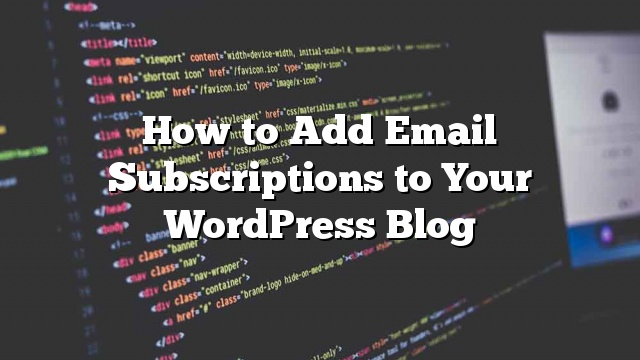Gusto mo bang magdagdag ng subscription sa email sa iyong WordPress blog? Kamakailan lamang, isa sa aming mga gumagamit ang nagtanong sa amin kung ano ang pinakamahusay na paraan upang mag-subscribe sa pamamagitan ng opsyon sa email sa WordPress? Sa artikulong ito, ipapakita namin sa iyo kung paano magdagdag ng mga subscription sa email sa iyong WordPress blog at simulang buuin ang iyong listahan ng email.

Bakit Dapat Mong Magdagdag ng Mag-subscribe sa pamamagitan ng Pagpipilian sa Email sa Iyong Site?
Habang ang social media ay isang mahusay na paraan upang makipag-ugnay sa iyong mga mambabasa, email ay ang pinaka-maaasahan at direktang paraan ng komunikasyon. Sa pamamagitan ng pag-aalok ng subscription sa email sa iyong blog, maaari kang bumuo ng isang matatag na stream ng mga regular na bisita para sa iyong site.
Ang subskripsyon ng email ay nagbibigay din sa iyong mga gumagamit ng isa pang paraan upang ubusin ang iyong nilalaman bilang ilang mga tao ay maaaring hindi sa social media.
Kadalasan ang mga nagsisimula ay nag-iisip na ang pagdagdag ng email subscription ay ilang kumplikadong proseso. Iyan ay hindi totoo sa lahat.
Ang WordPress RSS upang i-email ang pag-setup ng subscription ay masyadong tuwid pasulong, at kukuha ka ng mas mababa sa 30 minuto. Sa sandaling i-set up mo ito, ang iyong mga mambabasa ay awtomatikong makakakuha ng araw-araw o lingguhang mga email na naglalaman ng iyong bagong nilalaman.
Ngayon dahil may maraming mga serbisyo at plugin na nagbibigay-daan sa iyo upang mag-set up ng mga subscription sa email sa WordPress, sisidlan lamang namin ang nangungunang 3 plugin at mga serbisyo ng subscription sa email.
MailChimp RSS sa Email
Ang MailChimp ay isa sa mga pinakasikat na provider sa pagmemerkado sa email. Ito ay isang bayad na serbisyo, ngunit nag-aalok sila ng isang libreng opsyon para sa mga may mas mababa sa 2000 mga tagasuskribi.
Para sa kapakanan ng artikulong ito, ipagpapalagay namin na nag-sign up ka para sa MailChimp at lumikha ng iyong unang listahan ng email. Ang susunod na hakbang ay ang pag-setup ng RSS sa kampanya ng Email.
Lamang bisitahin Mga Kampanya »Lumikha ng Kampanya upang lumikha ng isang bagong kampanya.

Ipapakita na ngayon ng MailChimp ang iba’t ibang uri ng mga kampanya na maaari mong likhain. Kailangan mong mag-click sa pagpipiliang RSS Hinimok na Kampanya.

Dadalhin ka nito sa pahina ng mga setting ng kampanya kung saan kailangan mong ibigay ang link sa RSS feed ng iyong WordPress site. Ang iyong feed URL ay yoursite.com/feed/
Kakailanganin mo ring piliin ang oras at dalas ng mga email. Maaari kang pumili upang magpadala ng mga pang-araw-araw, lingguhan, o buwanang mga email.

Sa susunod na pahina, kakailanganin mong magbigay ng impormasyon sa kampanya. Mapapansin mo na ang MailChimp ay naka-pre-puno ng karamihan sa mga patlang sa pahina. Ang mga setting na ito ay dapat gumana para sa karamihan ng mga blog, ngunit huwag mag-atubiling baguhin ang mga ito kung kinakailangan.

Ngayon ay kailangan mong mag-click sa susunod na button upang pumili ng isang template para sa iyong mga email. Pinapayagan ka ng MailChimp na i-customize ang template sa pamamagitan ng pagdaragdag ng iyong sariling logo, by-line, at anumang iba pang mga elemento na maaari mong idagdag.

Kapag natapos mo na ang pag-customize, mag-click sa susunod na button at pagkatapos ay mag-click sa I-save at Lumabas.
Iyon lang, matagumpay mong nalikha ang iyong WordPress RSS sa newsletter ng Email gamit ang MailChimp.
Upang idagdag ang form ng subscription sa email sa iyong website, bisitahin lamang ang pahina ng Mga Listahan sa iyong account sa MailChimp at mag-click sa icon na pababang arrow sa tabi ng iyong listahan ng email. Matapos na piliin ang mga form ng pag-signup mula sa menu.

Pagkatapos ay hihilingin ka ng MailChimp, kung anong uri ng signup form ang nais mong likhain. Piliin ang Mga Naka-embed na Form.
Sa susunod na screen, maaari mong i-customize ang iyong form sa pag-sign up sa email at bumuo ng embed code. Pagkatapos ay maaari mong kopyahin at i-paste ang code na ito sa isang widget ng teksto sa iyong website sa WordPress.
lugar
Aweber RSS sa Email
Ang Aweber ay isa pang popular na provider ng email marketing service. Ito ay isang bayad na serbisyo, ngunit nag-aalok sila ng isang 30 araw na libreng pagsubok. Ang isang pulutong ng mga blogger at internet marketer ay ginusto na gumamit ng AWeber.
Kung sumasali ka lamang sa Aweber, ikaw ay ituturo upang lumikha ng iyong unang listahan ng email kapag nag-login ka sa unang pagkakataon.
Sa sandaling naka-log in ka sa iyong Aweber dashboard, bisitahin lamang Mga Mensahe »Mga Broadcast ng Blog .

Sa susunod na screen, mag-click sa berdeng pindutan na may label na ‘Lumikha ng isang Blog Broadcast’.

Dadalhin ka nito sa bagong pahina kung saan maaari mong i-setup ang iyong RSS upang i-email ang kampanya. Una kailangan mong ipasok ang URL ng RSS feed ng iyong blog. Pagkatapos nito kailangan mong magbigay ng isang linya ng paksa para sa mga email.

Mag-scroll ka ng kaunti, at maaari kang pumili ng template para sa iyong email. Piliin ang iyong gusto at pagkatapos ay mag-click sa template ng pag-load.

Pagkatapos piliin ang iyong template, mag-scroll sa ibaba upang i-configure ang oras at dalas ng mga email. Maaari kang mag-setup upang magpadala ng isang email sa sandaling lumitaw ang bagong item sa iyong RSS feed. Maaari ka ring magpadala ng pang-araw-araw, lingguhan, o kahit buwanang digest ng email.

Sa sandaling tapos ka na sa pag-set up ng mga pagpipiliang ito, kailangan mong mag-click sa pindutang I-save ang Blog Broadcast.
Iyon lang, matagumpay mong naitatag ang Aweber RSS upang mag-email ng subscription.
Kung hindi mo pa idinagdag ang form ng pag-signup ng email sa iyong WordPress site, ang susunod na hakbang ay upang magdagdag ng form sa pag-signup sa iyong sidebar ng WordPress. I-click lamang ang ‘Mga Form ng Pag-signup’ sa Aweber dashboard upang mag-disenyo ng iyong form sa pag-signup sa email.

Sundin ang mga tagubilin sa screen at i-save ang iyong form. Sa wakas ay maaabot mo ang seksyon ng pag-publish. Doon kailangan mong mag-click sa pindutan ng ‘I-install ko ang aking form’ at kopyahin ang code ng naka-embed na form.

Ngayon pumunta sa Hitsura »Mga Widget sa iyong WordPress site at i-paste ang code na ito sa isang widget ng teksto.
lugar
Paggamit ng Mga Subscription ng Jetpack
Ang Jetpack ay isa pang pagpipilian para sa mga gumagamit na gustong magdagdag ng mga subscription sa email sa kanilang WordPress site. Ito ay libre, ngunit ang downside ay hindi mo kontrolin ang iyong listahan.
Ang mga subscription ng Jetpack ay hindi isang buong newsletter. Halimbawa, kung nais mong magpadala ng isang email bukod sa iyong mga pang-araw-araw na mga post sa blog, pagkatapos ay hindi mo magagawang gawin iyon gamit ang Jetpack Subscription. Gayundin, kung mamaya magpasiya kang lumipat sa tamang serbisyo sa pagmemerkado sa email na ginagawa ng karamihan sa mga blogger, ang iyong mga user ay kailangang mag-opt-in muli sa listahan ng email.
Ang pagkakaroon ng sinabi na, narito kung paano idagdag ang mga subscription sa email ng Jetpack sa iyong naka-host na WordPress na site. Ang unang bagay na kailangan mong gawin ay i-install at i-activate ang Jetpack plugin. Sa pag-activate, ang plugin ay magdaragdag ng isang bagong menu item na may label na Jetpack sa iyong WordPress admin bar. Ang pag-click dito ay magdadala sa iyo sa pahina ng mga setting ng plugin.

Hinihiling ka ng Jetpack plugin na lumikha ng isang WordPress.com account at i-link ang iyong site dito (
Sa sandaling nakakonekta ka sa Jetpack sa WordPress.com, kailangan mong bisitahin Hitsura »Mga Widget . I-drag at i-drop ang Mga Subscription (Jetpack) widget ng Widget sa isang sidebar at pagkatapos ay mag-click sa pindutang I-save ang iimbak ang iyong mga setting ng widget.
Maaari mo ring paganahin ang pagpipilian sa subscription sa ibaba ng iyong form ng komento. Bisitahin Mga Setting »Usapan pahina at mag-scroll pababa sa seksyon ng subscription sa Jetpack. Lagyan ng check ang kahon sa tabi ng mga subcribe ng blog at mga pagpipilian sa subscription ng komento. Mag-click sa pindutan ng save save upang mai-imbak ang iyong mga setting.

Iyon lang ang matagumpay mong na-set up ang mga subscription sa email sa Jetpack sa iyong WordPress site. Kung gusto mong lumipat sa ibang email service, narito kung paano lumipat mula sa mga subscription ng Jetpack sa MailChimp, Aweber, atbp.
Umaasa kami na ang artikulong ito ay nakatulong sa iyo na magdagdag ng email subscription sa iyong WordPress blog. Maaari mo ring tingnan kung paano namin pinataas ang aming mga email subscriber sa pamamagitan ng 600% gamit ang OptinMonster.
lugar